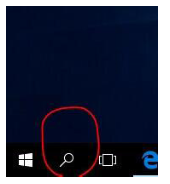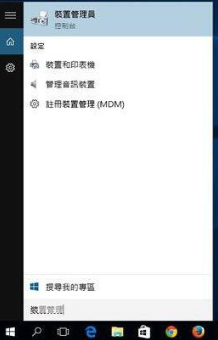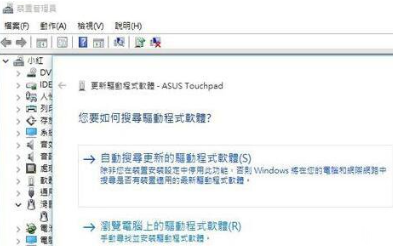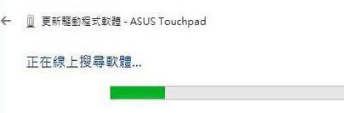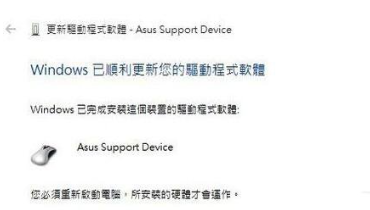Win10笔记本触摸板没反应的解决方法
笔记本电脑上的触摸板可以代替鼠标,在没有鼠标或者鼠标失灵的情况下,我们可以选择使用笔记本触摸板。但最近有win10用户反映自己笔记本上的触摸板没反应了。为此,小编特地为大家整理了Win10笔记本触摸板没反应的解决方法,快来看看吧。
Win10笔记本触摸板没反应的解决方法:
1、点击Win10系统桌面左下角的放大镜搜索;
2、搜索“装置管理员”并开启;
3、“滑鼠及其他指标装置”底下的子项目按右键选“更新驱动程式软体”;
4、选第一项“自动搜寻更新的驱动程式软件”;
5、电脑就会自己搜索软件来安装了;
6、不到一分钟就安装完毕重新开机之后触控板就恢复正常了!整个过程加上重新开机,只需不到十分钟又可以重新用手指滑动整个页面了。
以上就是小编给大家分享的Win10笔记本触摸板没反应的解决方法,想要了解更多内容,请关注本站,小编会持续为大家更新更多相关攻略。
热门教程
Win11安卓子系统安装失败
2系统之家装机大师怎么怎么用?系统之家装机大师一键重装教程
3Windows11打印机驱动怎么安装?Windows11打印机驱动安装方法分享
4Win11电脑任务栏图标重叠怎么办?任务栏图标重叠图文教程
5Win11安卓子系统运行超详细教程!
6Win11激活必须联网且登录账号?安装完可退出账号
7Win11字体大小怎么调节?Win11调节字体大小教程
8更新Windows11进度条不动怎么办?更新Windows11进度条不动解决方法
9Win7旗舰版蓝屏代码0x000000f4是怎么回事?
10Win10如何强制删除流氓软件?Win10电脑流氓软件怎么彻底清除?
装机必备 更多+
重装教程
大家都在看
电脑教程专题 更多+